Win10 家庭版找不到 gpedit.msc 的解决办法
不少使用 Win10 家庭版的用户,反映在按下 Win+R 输入 “gpedit msc” 后,常会遇到 “找不到文件” 的提示 ,不知道怎么操作才能解决这个问题?其实,通过简单的脚本或手动操作,就能在 Win10 家庭版中启用并正常使用 gpedit msc。下面,小编将分享两种的解决办法,操作步骤简单。

更新日期:2023-08-11
来源:纯净之家
Win10 2004是2020年5月推出的操作系统,代号“ 20H1”(Vibranium)。很多用户还不清楚这个系统版本更新了什么?有哪些新内容呢?为了帮助大家更好地了解Win10 2004,小编整理了详细的更新内容,接下去看看吧。
一、使用新图标
Win10 2004替换了很多新图标,包括计算器、照片、日历、邮件、Groove音乐、电影和电视、OneDrive、闹钟与时钟等在内的诸多内置应用,都换上了全新的外观设计。
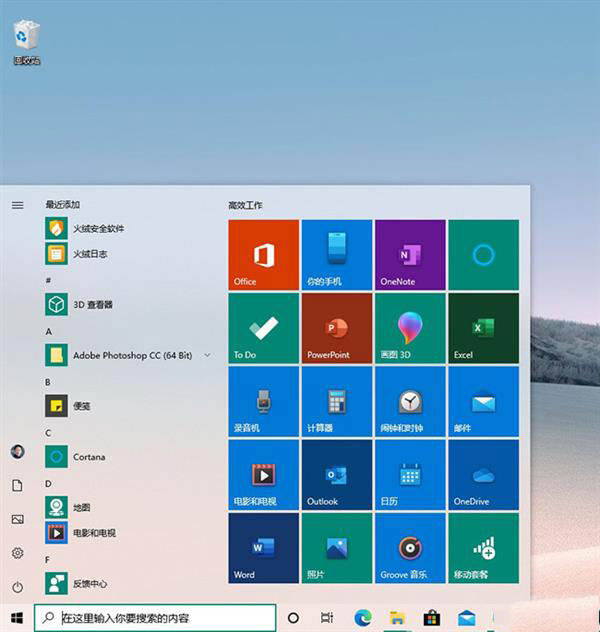
二、云下载与云重装
Win10 2004版本在“恢复”页面中,“重置此电脑”功能已更新为新的“云下载”功能,该功能使您可以直接从Microsoft服务器下载Windows 10的新副本,而不必使用设备上本地可用的文件,不过该功能需要有网络连接。
“云下载”选项将重新安装设备上当前安装的相同版本。同样,在选择新选项时,它将删除计算机上已经安装的所有应用程序。此外,如果选择了“删除所有内容”选项,则还将删除用户数据。
如果您不想从云中重新下载文件,则仍然可以选择“本地重新安装”选项,该选项将创建一个恢复版本,以使用计算机上的文件重新安装Windows 10。
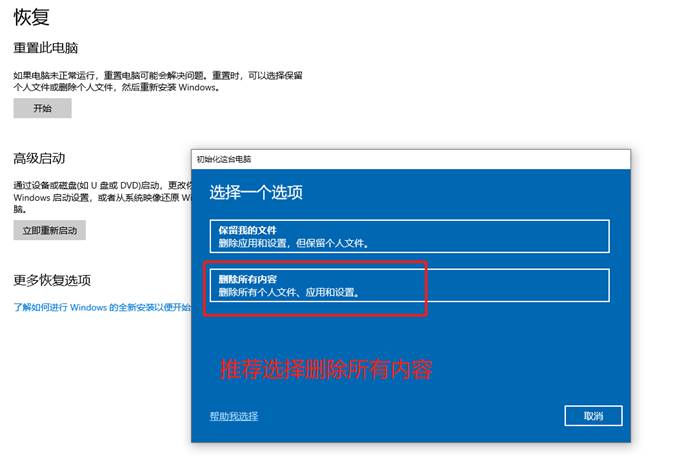
三、支持无密码登录
Win10 2004正式版优化了无密码登录体验,具体设置步骤:在“账号→登录选项”面板中,有一项新增加的“需要通过Windows Hello登录Microsoft账号”。勾选后便能借助指纹、人脸、PIN等方式,实现无密码登录Windows了。
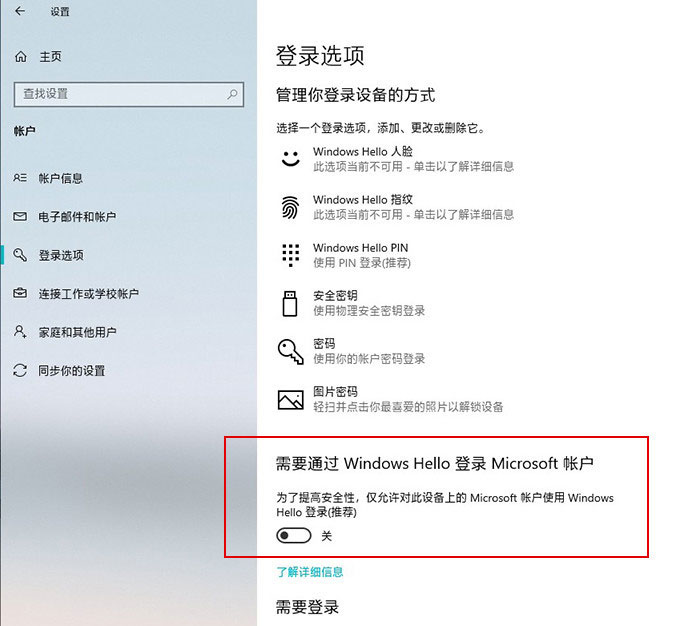
四、任务管理器优化
1、标识硬盘类型
win1020H1新版本中,任务管理器“性能”标签下增加了磁盘类别,很容易看出你的硬盘是HDD还是SSD,用户可以直观区分是机械硬盘还是固态硬盘。对于装有多硬盘的玩家来说,就显得非常有用了。
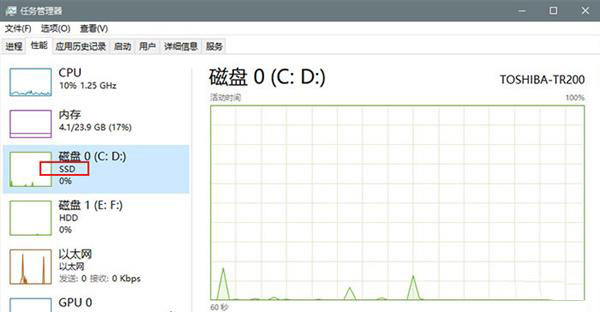
2、显示显卡温度
任务管理器还新增GPU温度显示,不用再安装第三方软件,也能知道显卡温度。目前这项功能仅支持NV系独立显卡,暂时还不支持AMD和集成显卡。此外显卡的驱动,也要升级到最新版,WDDM版本需要高于v2.4。显卡驱动的WDDM版本可通过运行“dxdiag”查看。
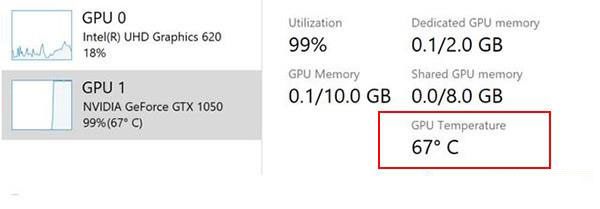
五、优化索引卡顿问题
win10文件索引会消耗很多资源,电脑会变慢变卡,索引器会经常在计算机上扫描新文件和应用程序。在扫描过程中,CPU和磁盘使用率可能会增加,并且可能导致低端硬件上的使用率达到100%。win10 v2004优化了索引机制,能够在系统工作繁忙时自动暂停索引器。此外当启动游戏模式或者系统电量低于50%时,索引器也会停止。这意味着win10 2004将会缓解CPU和硬盘占用100%的问题,资源占用过高的问题可能得到解决。
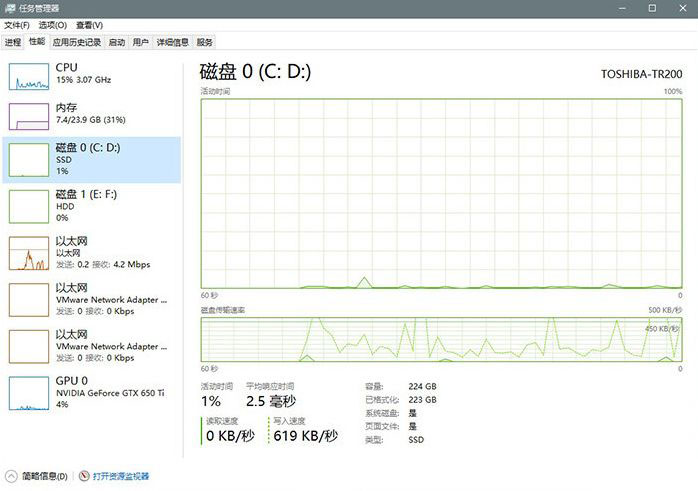
六、磁盘清理移除“下载”文件夹
下载”文件夹中常常会包含有重要内容,之前就有因为清理磁盘垃圾,将有用的文件也删除了。win10 v2004调整了磁盘清理设置,将原先的“下载”文件夹调出清理列表,不再清理“下载”文件夹。
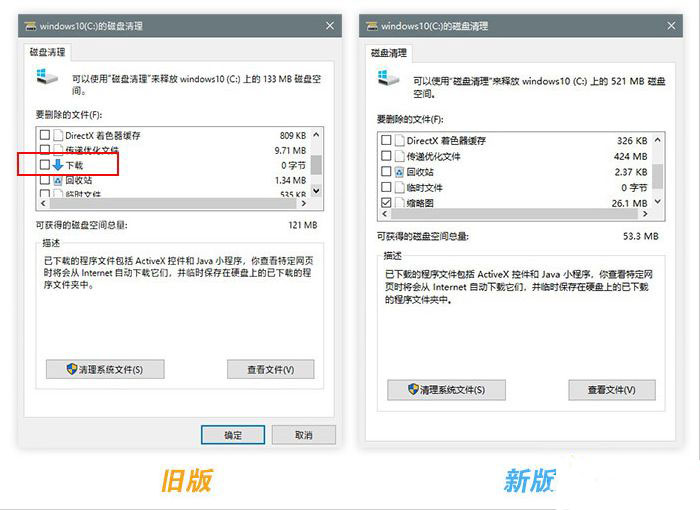
七、虚拟桌面支持重命名
虚拟桌面可以在单台显示器上模拟出多显示器效果,以此来提高用户的工作效率。win10 v2004的虚拟桌面可以对不同的“子桌面”重命名了。比如桌面1=“工作”、桌面2=“游戏”、桌面3=“写作”。

八、可以卸载内置小工具
画图、Windows Media Player等自带工具,默认是不可删除的。win10 v2004将它们划入到“可选工具”栏,通过“设置”→“应用”→“应用和功能”→“可选功能”,手工将这些模块卸载。卸载过程类似于UWP,完成后需要重启一下电脑。
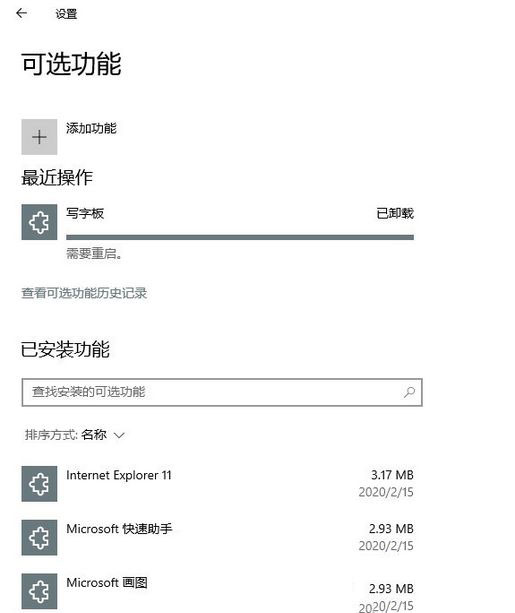
九、下载更新可限速
win10的更新限速可以避免更新时的网络带宽拥堵,尤其是接入速率不高的用户。老版的限速功能只支持百分比调节,不是特别直观,新版增加了一项“绝对带宽”选项,可以输入数字直接限制更新能用的最大带宽。
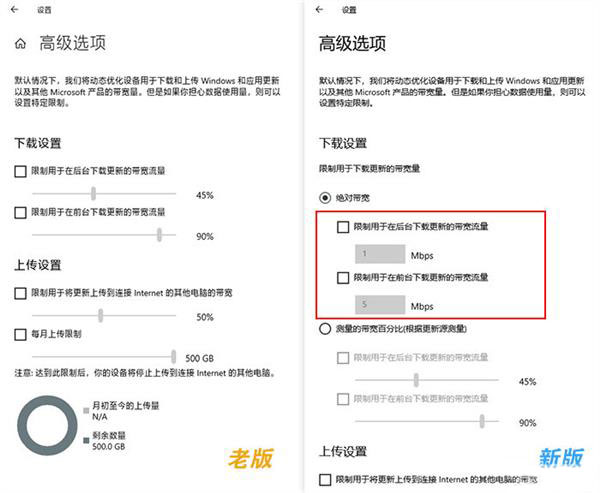
十、计算器支持绘图模式
计算器增加了一个新功能,列表中多出一个Graphing Mode(绘图模式)。它的作用,是让用户以可视化方式展现数学方程,坐标等等。
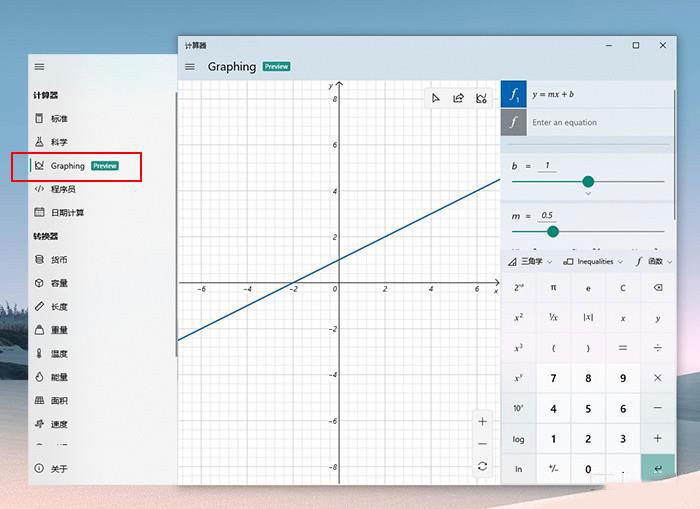
十一、自带虚拟机“沙盒”功能优化
“沙盒Sandbox”是win10自带的虚拟机工具,和Vmware等工具一样,可以供我们测试软件甚至病毒。win10 v2004对沙盒进行了升级,新版能够直接使用宿主机的麦克及音响设备。此外它还新增加了两组快捷键:
Ctrl+Alt+Pause:最大化/还原窗口
Shift+Alt+Home:调出任务管理器
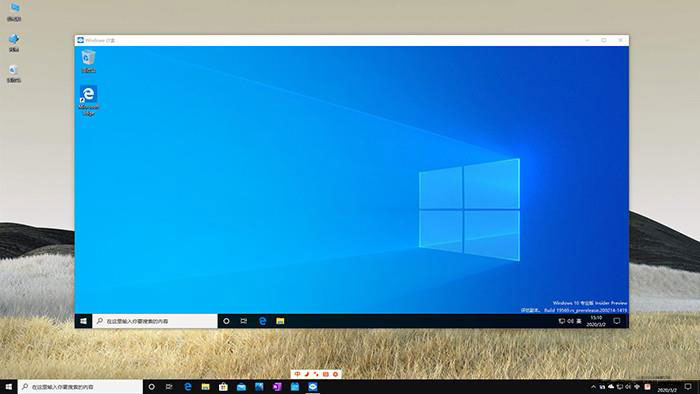
十二、驱动单独下载
Windows Update会提供最新版的硬件驱动。不过考虑到有些系统不稳定是由驱动导致的,从win10 v2004开始,微软将驱动更新划归到“可选更新→驱动程序更新”一栏。今后的硬件驱动升级,将由用户手工完成。
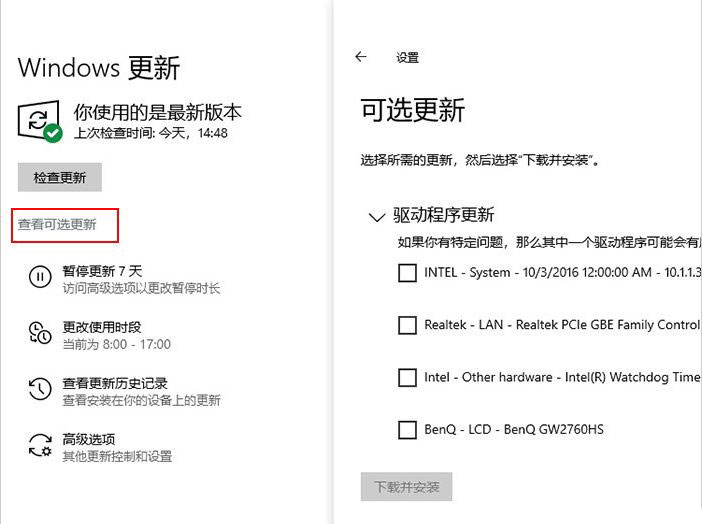
Win10 家庭版找不到 gpedit.msc 的解决办法
不少使用 Win10 家庭版的用户,反映在按下 Win+R 输入 “gpedit msc” 后,常会遇到 “找不到文件” 的提示 ,不知道怎么操作才能解决这个问题?其实,通过简单的脚本或手动操作,就能在 Win10 家庭版中启用并正常使用 gpedit msc。下面,小编将分享两种的解决办法,操作步骤简单。

Win10游戏专用版下载-游戏玩家专用Windows10系统下载推荐
对于游戏玩家来说,一个稳定、高效且针对游戏优化的操作系统是非常重要的。Win10 游戏专用版正是为满足这一需求而诞生的。以下,小编给大家推荐游戏玩家专用 Win10 系统下载。该系统在 Win10 22H2 64位专业版的基础上,进行了精心优化,还针对游戏性能进行了专项提升,为游戏玩家提供流畅、稳定的游戏体验。

Windows10免费升级Windows11(详细步骤讲解)
Windows 10 系统的主流支持将于 2025 年 10 月 14 日结束,目前距离这一日期仅剩 57 天。对于满足升级条件的 Windows 10 设备,建议升级至 Windows 11 系统。接下来,小编将为大家详细介绍 Windows 10 升级至Windows 11 的步骤,帮助大家轻松完成系统版本升级。

Win10系统激活提示“无法连接到你组织的激活服务器”怎么办
有Win10用户反映,遇到了激活提示“无法连接到你组织的激活服务器”的问题,不知道怎么操作才能解决问题?该问题可能由网络连接、激活服务器故障或系统设置等多种原因引起。接下来,小编将详细介绍几种有效的解决方法,帮助大家解决问题,恢复Win10系统的正常使用。

Win10 自带显示 CPU 温度显示在任务栏的方法
在 Win10 系统中,用户想要实时监控 CPU 温度以确保系统稳定运行。Win10 系统本身没有自带能直接将 CPU 温度显示在任务栏的功能,但是可通过任务管理器查看 CPU 温度。如果借助第三方软件和工具,用户完全能够将 CPU 温度信息添加到任务栏,实现实时监控。接下来,小编给大家介绍详细的操作步骤。

Win10日志文件srttrail.txt无法开机使用命令行修复方法
当Win10系统无法开机,并提示与srttrail txt日志文件相关的错误时,这通常意味着系统启动遇到了问题。这时候可以通过命令行进行修复。首先需开机按特定按键进入 “疑难解答”,或通过强制关机再开机重复3次,让系统自动引导至高级启动选项,选择 “命令提示符”。最后输入对应的命令执行即可。

Win10系统桌面背景图显示不出来解决方法
当Win10用户遇到桌面背景图无法显示的问题时,不知道怎么操作才能解决问题?首先,用户可以尝试重启Win10电脑,有时候简单的重启就能解决临时故障。如果重启后问题依旧,那么就需要调整桌面背景设置。接下来,小编将为大家详细介绍解决Win10系统桌面背景图显示不出来的方法步骤。

删除Win10字体的方法
在Win10系统中,删除不需要的字体可以有效释放系统资源,提升电脑运行效率。然而,一些用户可能不清楚如何操作以删除字体?实际上,通过系统设置或文件资源管理器,用户可以轻松访问字体文件夹并删除不需要的字体。下面,小编将详细介绍删除Win10字体的具体方法步骤。

Win10升级后无法连接网络的解决方法
升级Win10系统后,有用户遇到无法连接网络的问题,不清楚怎么操作才能解决该问题?出现这种情况可能由多种原因引起,例如驱动不兼容、网络配置错误或系统更新导致的故障。用户无需过于焦虑,因为有多种方法可以尝试解决。接下来,小编给大家详细介绍Win10升级后无法连接网络的解决方法。

Windows10系统录音机不能录音的解决方法
Windows10系统自带的录音机功能,方便用户随时录制音频。有用户反映自己遇到了无法录音的问题,但不清楚怎么操作才能解决此问题?用户可以检查一下录音设备的设置,确保默认录音设备设置正确,且没有静音或禁用。接下来,小编将详细介绍多种Windows10系统录音机不能录音的解决方法,帮助大家轻松恢复录音功能。

Win10任务栏日历弹窗秒数显示设置方法
在Win10系统中,任务栏的日历弹窗默认只显示小时和分钟。对于追求时间精度的用户来说,这样的设置略显不足。幸运的是,Win10系统的KB5058481更新补丁恢复了任务栏日历弹窗显示秒数的功能。接下来,小编将详细介绍如何设置,让日历弹窗显示秒数。

Win10搜索功能失效用不了的解决方法
在Win10系统中,用户遇到搜索功能失效用不了的问题,不清楚怎么操作才能解决问题?首先,用户可以尝试重启搜索进程或资源管理器。如果重启后问题依旧,可以尝试运行Windows自带的疑难解答工具。接下来,小编给大家详细介绍Win10搜索功能失效用不了的解决方法。

Win10专业版Windows Hello指纹设置不了的解决方法
在Win10专业版系统中,用户遇到Windows Hello指纹设置不了的问题,不知道具体怎么操作才能解决问题?指纹设置无法使用的情况可能由多种原因造成,例如设备不支持指纹识别、驱动程序存在问题等,接下来,小编给大家详细介绍解决Win10专业版Windows Hello指纹设置问题的有效方法。

Win10查看系统日志的方法
系统日志记录了操作系统及应用程序的各种事件和错误信息。用户可以通过查看系统日志来排查Win10电脑问题,但有新手用户不清楚怎么操作才能查看Win10系统日志?首先,用户打开Win10系统设置,点击系统中的关于选项,找到事件查看器打开,进入事件查看器界面即可查看。以下,小编带来详细的Win10系统日志查看方法步骤介绍。

Win10共享要输入网络凭据的解决方法
在Win10系统使用中,用户遇到了访问共享文件夹时,需要输入网络凭据的问题,不清楚怎么操作才能解决这个问题?网络凭据通常用于验证用户访问网络资源时的身份,但频繁的输入请求确实会影响使用体验。接下来,小编给大家详细介绍解决Win10共享需要输入网络凭据的方法。
